SGギャラリー操作ガイド
簡易アップローダ
「簡易アップローダ」の画面と操作
簡易アップローダは素早く写真をアップロードするためのツールです。
投稿(アップロード)した写真はマイフォトアルバムに保存されるとともに、「フォト日記」や「リアルレポート」「テーマ」「スタジアム」など簡易アップローダを起動したそれぞれの各コーナーに写真を投稿することができます。
「画像の新規投稿」が写真本文やカテゴリ、共用タグの指定、公開/非公開の指定などができるのに対して、簡易アップローダは「写真タイトル」の入力のみが可能となっています。また、「公開」画像として投稿されます。詳しい項目の設定や写真本文の入力等が必要な場合は、簡易アップローダで画像を投稿した後で、マイフォトアルバムの「フォト個別」画面で投稿した画像に詳細設定を行う操作をしてください。
【簡易アップローダで画像を投稿する】
「簡易アップローダ」ボタンをクリックすると、その画面上で簡易アップローダが表示します。
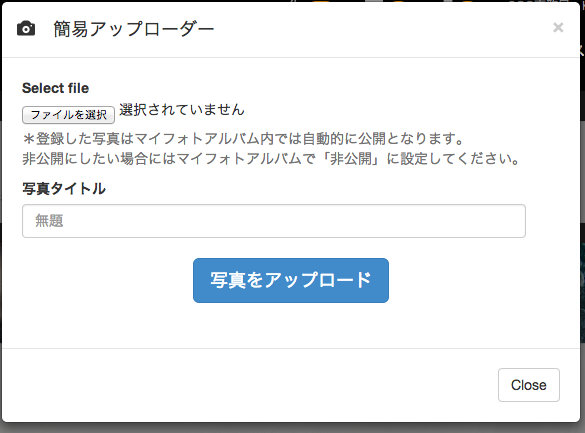
※簡易アップローダの起動画面
「参照」 → 「読み込み」
「参照」ボタンをクリックするとファイル選択ウインドウが開きますので、ファイルを選択する手順で投稿したい写真を選択し(「開く」ボタンをクリックし)、「読み込み」ボタンを押してください。「読込中」と画面表示された後、選択した写真のサムネイル(縮小画像)が簡易アップローダ内に表示されます。
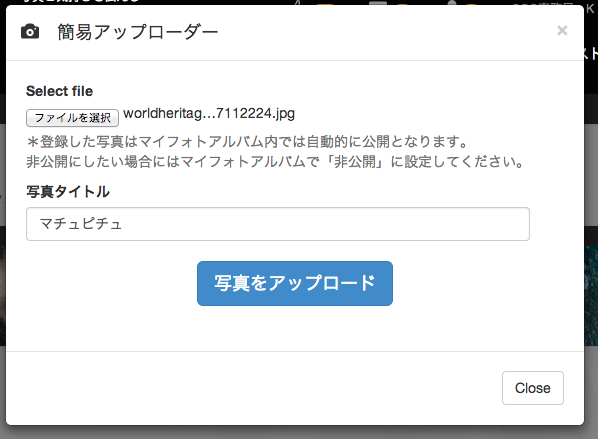
※簡易アップローダ 読込画面
写真のタイトルを入力します。(半角30文字以内/全角15文字以内)
投稿する写真のタイトルです。「トップページ」のほか「フォト」などに写真が掲載される際にタイトル名として表示されます。入力を省略すると「無題」と表示されます。
「登録」ボタンをクリックします。
画像読み込みが完了したら「登録」ボタンと「写真変更」ボタンが表示されます。
「登録」をクリックすると簡易アップローダの画面は消えて、画像がマイフォトアルバムやそれぞれ起動したページ内にアップロード登録されます。
投稿したい写真と読み込んだ写真が異なる場合、「写真変更」をクリックして読み込んだ写真をキャンセルします。
再度「参照」をクリックして別の写真の選択し直してください。
Close
画面右上の「Close」ボタンをクリックすると簡易アップローダを中止し閉じます。
その他注意事項
【ご注意】 画像の登録について
簡易アップローダでは「登録」ボタンをクリックした後に画像がアップロードされ、マイフォトアルバムに登録されます。フォト日記等で作成中に簡易アップローダで画像を登録した場合、フォト日記等からその画像の表示を削除しても、マイフォトアルバムに登録された画像は保存されています。マイフォトアルバムからも削除したい場合は、マイフォトアルバムで削除の操作を行ってください。 > マイフォトアルバム
プラグインとの相性について
ブラウザに追加するプラグインによっては、簡易アップローダやフォトセレクタが正常に動作しない場合があります。
例えば、FireFox4で、Graesemonkey関連のスクリプトが有効になっていると正常に動作しません。
簡易アップローダの操作上の制限
簡易アップローダのウィンドウはマウスでドラッグして動かすことはできません。また、画像をドラッグ&ドロップして投稿することはできません。
サファリ・ブラウザでの使用について
AppleのSafariブラウザでは、簡易アップローダ等でファイル選択ウィンドウを開いた際、ファイルを選択するときにダブルクリックを行うと選択ウィンドウに重なっている下のブラウザの位置がクリックされる、という問題がありますので、ファイル選択時にダブルクリックは行わないでください。また操作は落ち着いて少しゆっくりめに行ってください。
【参考】アップロード時間について
投稿した画像ファイルの容量が大きいほど、アップロード時間が長くかかります。アップロード時間を短くしたい場合は画像ファイルの容量を小さく加工して投稿してください。なお、SGギャラリーでは長い辺が約1024ピクセルの画像表示程度が使用する最大サイズの目安となります(2011年6月時点)。
縦位置で撮影した画像について
カメラを縦位置で構えて撮影した写真…縦位置で撮った写真を投稿した場合、「画像の新規投稿」と「簡易アップローダ」では自動的に向きを判別して投稿されます。ただし、デジタル画像に向きの情報が記載されていない場合は、正常に判別できません(比較的旧機種のカメラで撮影した場合など)。正常に自動判別できなかった場合は、縦方向に調整したものを再アップしてください。
※掲載している画面は開発中のものも含まれます。SGギャラリー内で表示される画面とは異なる場合があります。

